PS调出河边女孩暗调红褐色效果(4)
- 2021-05-03 16:38
- 来源/作者:PS联盟/Sener
- 己被围观 次
14、创建曲线调整图层,对RGB,红通道进行调整,参数设置如图30,确定后按Ctrl + Alt + G创建剪切蒙版,效果如图31。这一步增加图片肤色明暗对比。 15、创
14、创建曲线调整图层,对RGB,红通道进行调整,参数设置如图30,确定后按Ctrl + Alt + G创建剪切蒙版,效果如图31。这一步增加图片肤色明暗对比。
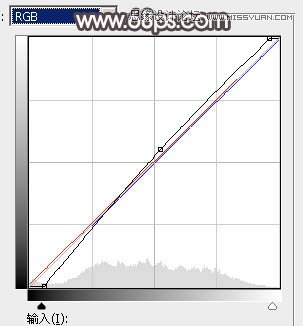

15、创建亮度/对比度调整图层,增加对比度,参数设置如图32,确定后同上的方法创建剪切蒙版,效果如图33。
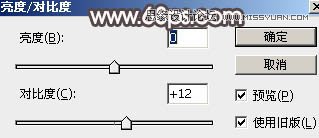

16、新建一个图层,盖印图层。简单给人物磨一下皮,把肤色稍微调亮一点,效果如下图。

17、新建一个图层,按字母键“D”把前,背景颜色恢复到默认的黑白,再选择菜单:滤镜 > 渲染 > 云彩,确定后把混合模式改为“柔光”,不透明度改为:20%,效果如下图。

18、新建一个图层,盖印图层。把混合模式改为“滤色”,按住Alt键添加图层蒙版,用白色画笔把人物受光部分涂亮一点,如下图。

最后微调一下颜色,完成最终效果。

(责任编辑:xiaochuan)
*PSjia.COM 倾力出品,转载请注明来自PS家园网(www.psjia.com)
上一篇:PS调出果子照片怀旧黄绿色调
下一篇:PS调出外景人像逆光清新色调




